Cuando crea un nuevo usuario, el nuevo usuario siempre pasa a formar parte de un grupo. El primer usuario suele ser parte del “administradores”grupo si acaba de instalar el sistema operativo.
Si tienes un segundo el usuario crea En Windows, este usuario pasa a formar parte del grupo “Usuarios” de forma predeterminada.
Puede asignar cualquier cuenta de usuario a un grupo. Puede agregar un usuario al grupo de administradores y viceversa. También puedes utilizar el Asignar usuario de Windows a un grupo de creación propia.
Hay grupos en Windows que se instalan de forma predeterminada. Sin embargo, también existen grupos creados por funciones y componentes de Windows. Estos grupos son entonces específicos de esa parte. Componentes que crean grupos en Windows Servidor web IIS, Hyper-Ven Caja de arena de Windows.
A continuación se muestra una lista de los grupos locales más comunes en una computadora con Windows.
administradores
Propietarios de dispositivos
Operadores de respaldo
Operadores de criptografía
Usuarios DCOM
Usuarios de escritorio remoto
Invitados
Usuarios
Usuarios de gestión remota
Usuarios avanzados
Administradores de Hyper-V
IIS_IUSRS
Lectores de registro de eventos
Operadores de configuración de red
Operadores de soporte de control de acceso
Usuarios del registro de rendimiento
Usuarios del Monitor de rendimiento
Replicación
Grupo de cuentas administradas por el sistema
Estos son grupos locales, también hay grupos globales. Estos son grupos que se administran desde Active Directory en un servidor Windows y se aplican a un domo.
El propósito de un grupo es agrupar usuarios y así administrar los derechos de un grupo. De esta manera puedes agregar y eliminar usuarios en un grupo. También puede establecer derechos específicos por grupo para los usuarios de ese grupo, como una política o scripts.
Hay varias formas de agregar un usuario a un grupo específico en Windows.
Agregar usuario al grupo en Windows 11 o Windows 10
Agregar usuario al grupo a través de Administración de computadoras
Para agregar un usuario en una PC local a un grupo, haga clic derecho en el botón Inicio. Haga clic en Administración de computadoras en el menú.
Luego haga clic en "Usuarios y grupos locales" a la izquierda. Luego haga clic en "Usuarios" y haga doble clic en la cuenta que desea agregar a un grupo.
Luego haga clic en la pestaña "Miembro de" y luego en el botón "Agregar" en la parte inferior. Ingrese los nombres de los objetos (el nombre del grupo local) y haga clic en "Verificar nombres". Una vez que se encuentre el grupo, se agregará. Haga clic en Aceptar para confirmar.
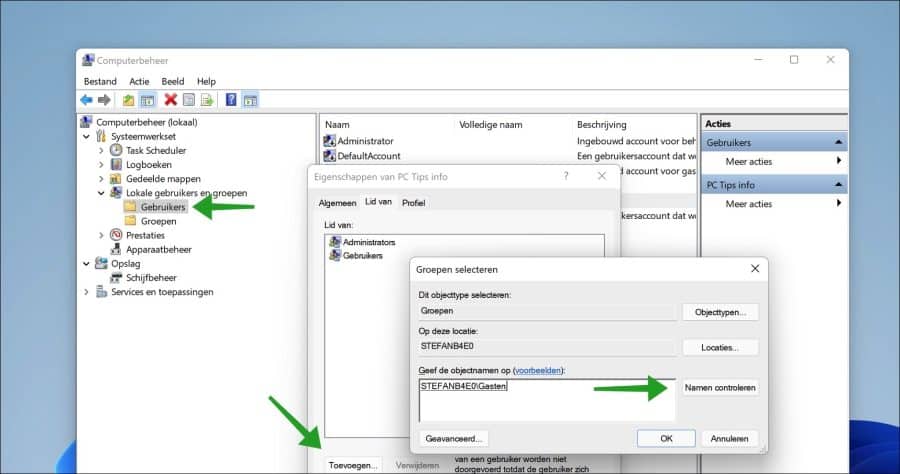
Ahora ha asignado una cuenta de usuario a un grupo en Windows 11 o Windows 10.
Agregar usuario al grupo a través del símbolo del sistema
Si no tiene acceso a la administración de computadoras o prefiere trabajar a través del símbolo del sistema, también puede agregar un usuario a un grupo a través del símbolo del sistema.
Para agregar un usuario a un grupo, primero consulte todos los usuarios creados en la computadora usando el comando:
net users
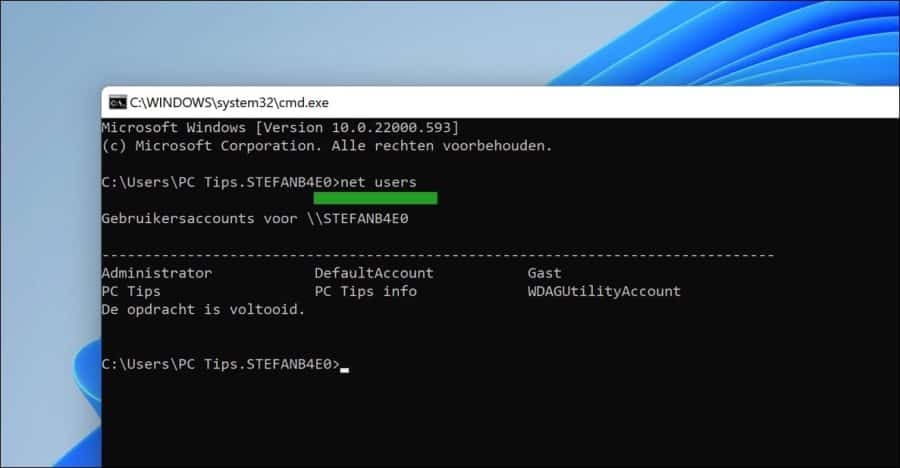
Luego verá una lista de usuarios, asegúrese de recordar el nombre del usuario. Para luego consultar los grupos locales, escriba el siguiente comando:
net localgroup
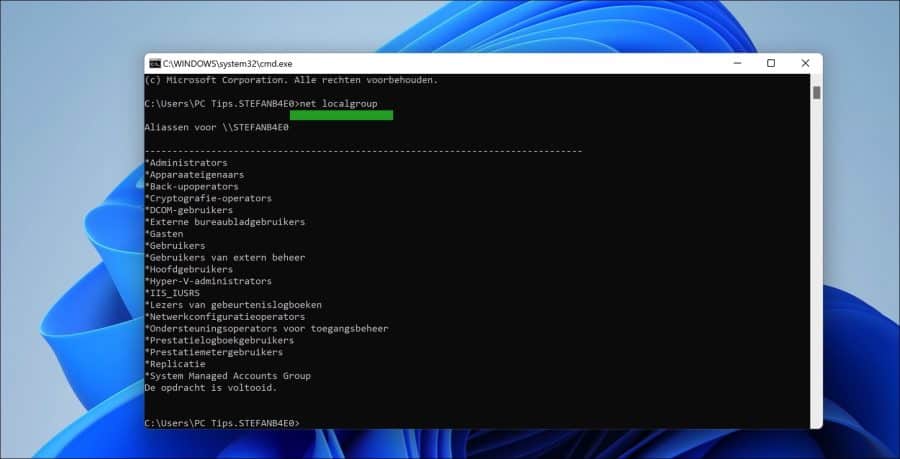
Recuerda el nombre del grupo local. Luego puede agregar la cuenta de usuario al grupo local con el siguiente comando.
la El símbolo del sistema debe ejecutarse como administrador para agregar un usuario a un grupo local.
net localgroup "groepsnaam" "gebruikersnaam" /add
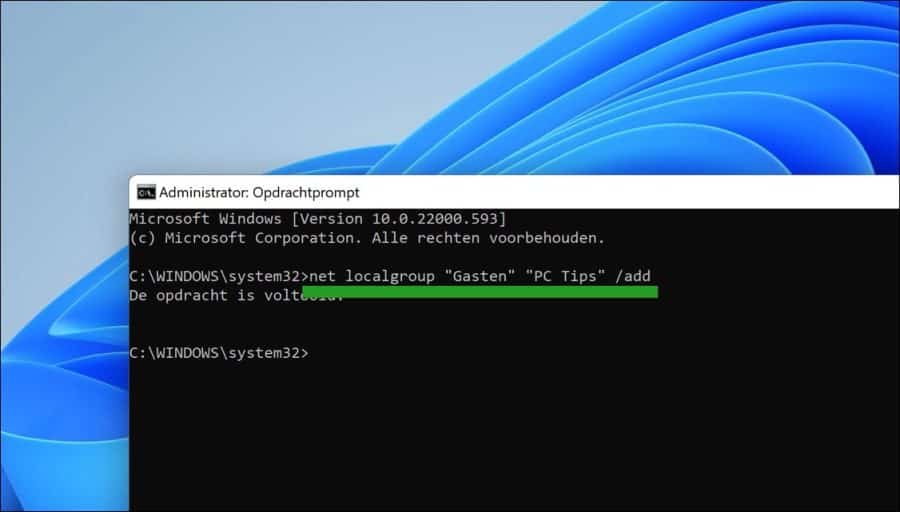
espero que esto te ayude. ¡Gracias por leer!
Lea también:
- Deshabilite o bloquee la cuenta de usuario en Windows 11.
- ¿Dónde encuentro la carpeta de perfil de usuario de Windows?
- Deshabilite el control de cuentas de usuario en Windows 11.
- 7 formas de cambiar un nombre de usuario en Windows.
- 5 formas de ver todas las cuentas de usuario en Windows 10.
- Eliminar usuario en Windows 10.
- Agregar cuenta infantil en Windows.

